IP STATIC
Para iniciar se debe configurar una IP estatica al servidor
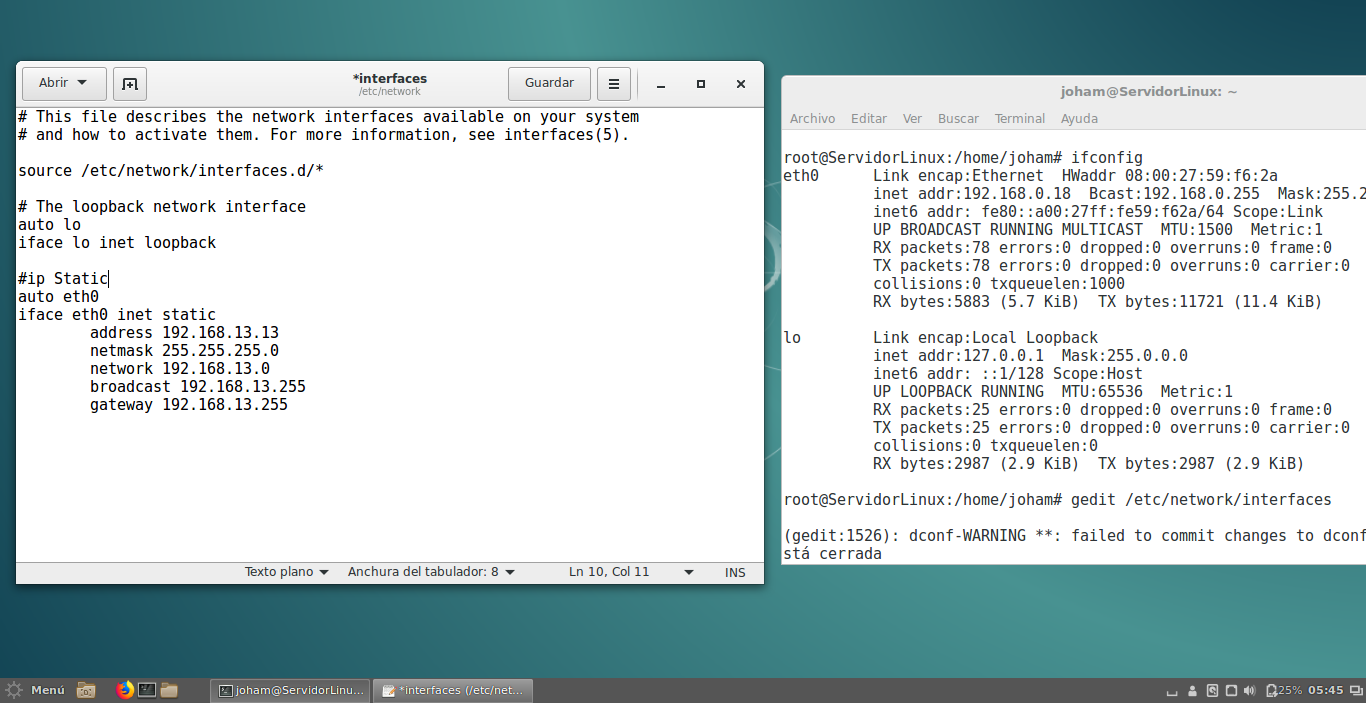
Paso 1
En primer lugar se mofifica el archivo "/etc/network/interfaces" en donde se añade auto eth0[eth0 es el nombre de la terjeta de red] y se añade la address,la netmask,network,broadcast,gateway correspodinetes al red.
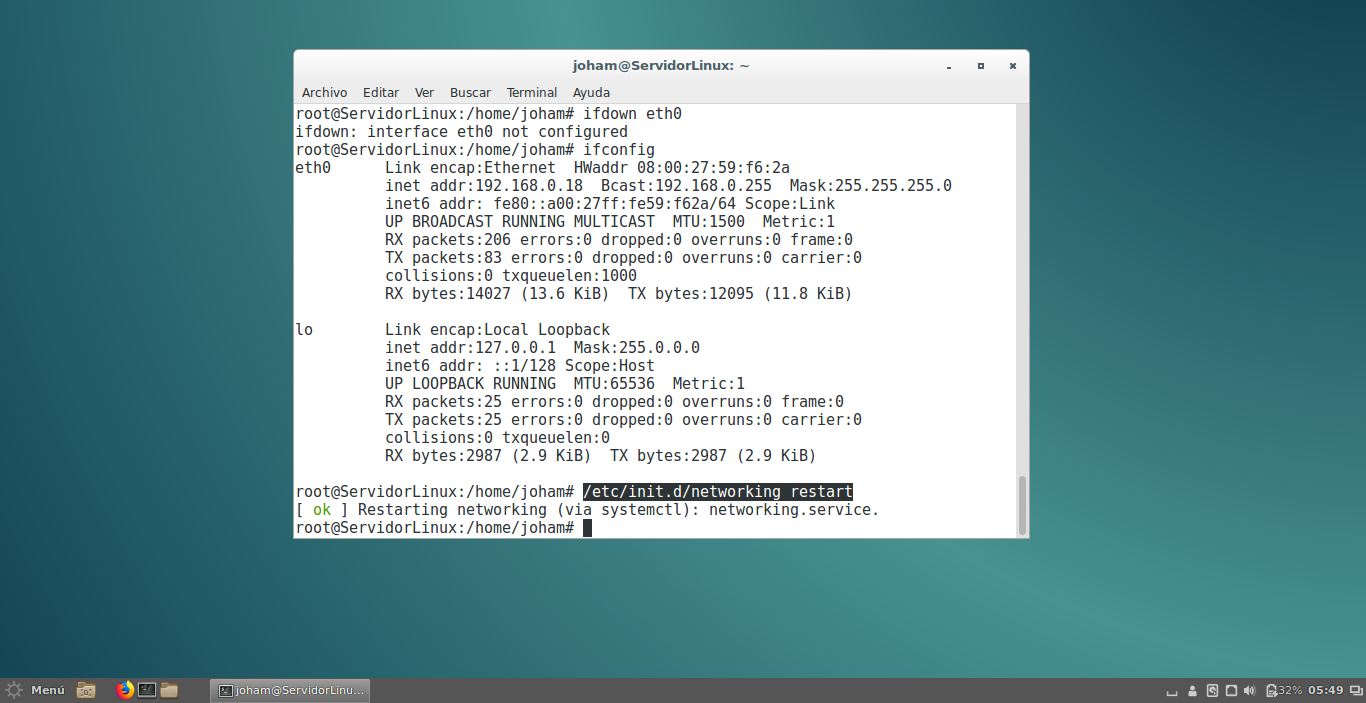
Paso 2
Se reinicia el servicio de NETWORKING con el comando "/etc/networking restart"
Configuración servicio DNS
DNS son las iniciales de Domain Name System (sistema de nombres de dominio) y es una tecnología basada en una base de datos que sirve para resolver nombres en las redes, es decir, para conocer la dirección IP de la máquina donde está alojado el dominio al que queremos acceder.
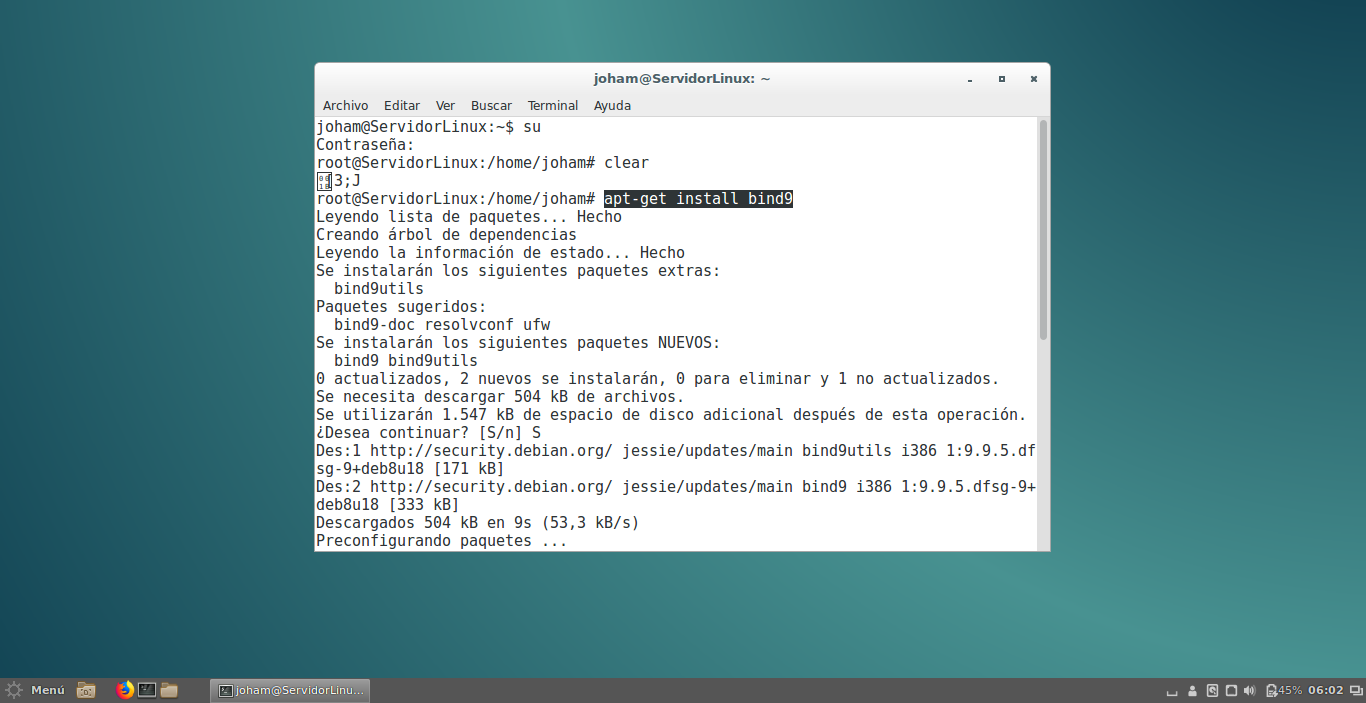
Paso 1
Instalamos el paquete "bind9" con el comando "apt-get install bind9".
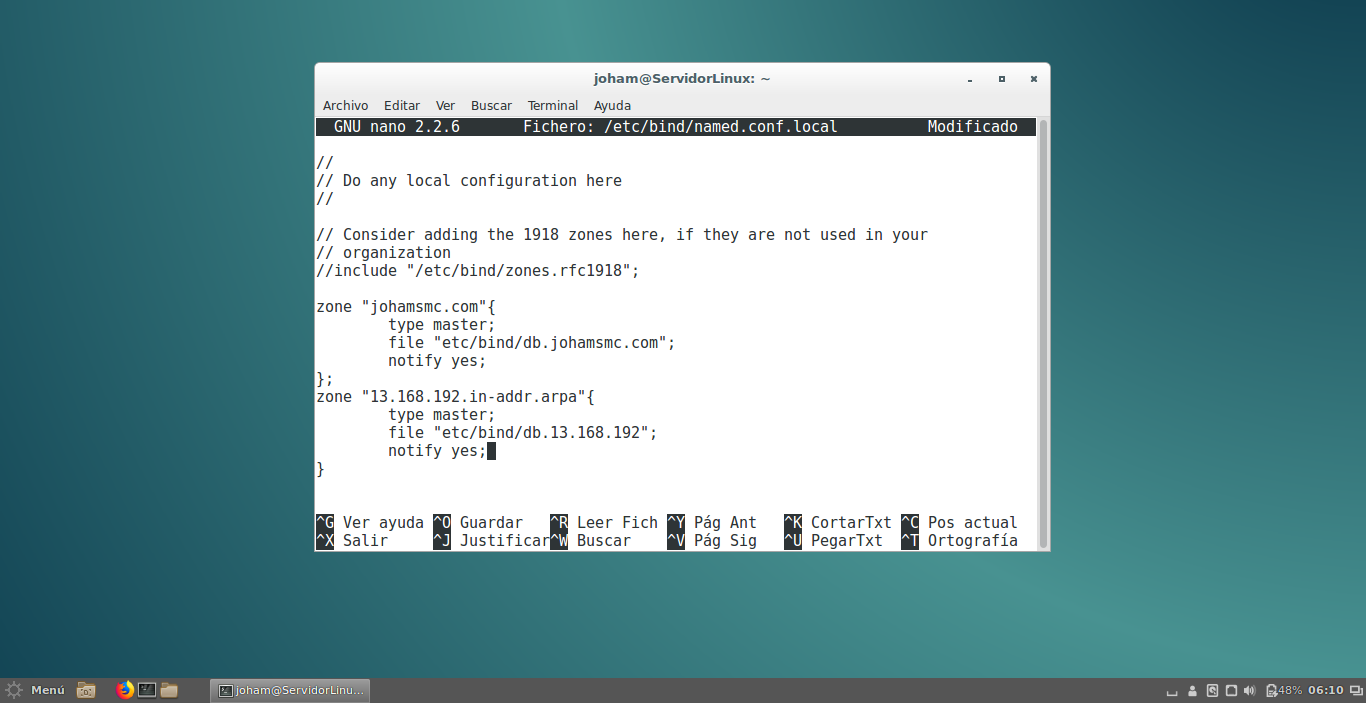
Paso 2
Se configura el archivo "/etc/bind/named.conf.local" como se muestra en la imagen[donde va "joham.com" es el domio que queremos asignar]; en la segunda zone "13.168.192.in-addr.apa" es la direccion inversa a la del servidor DNS los primero 3 octetos. Los archivos "file" de cada ZONE son archivos que de deben crear para posteriormente ser modificados
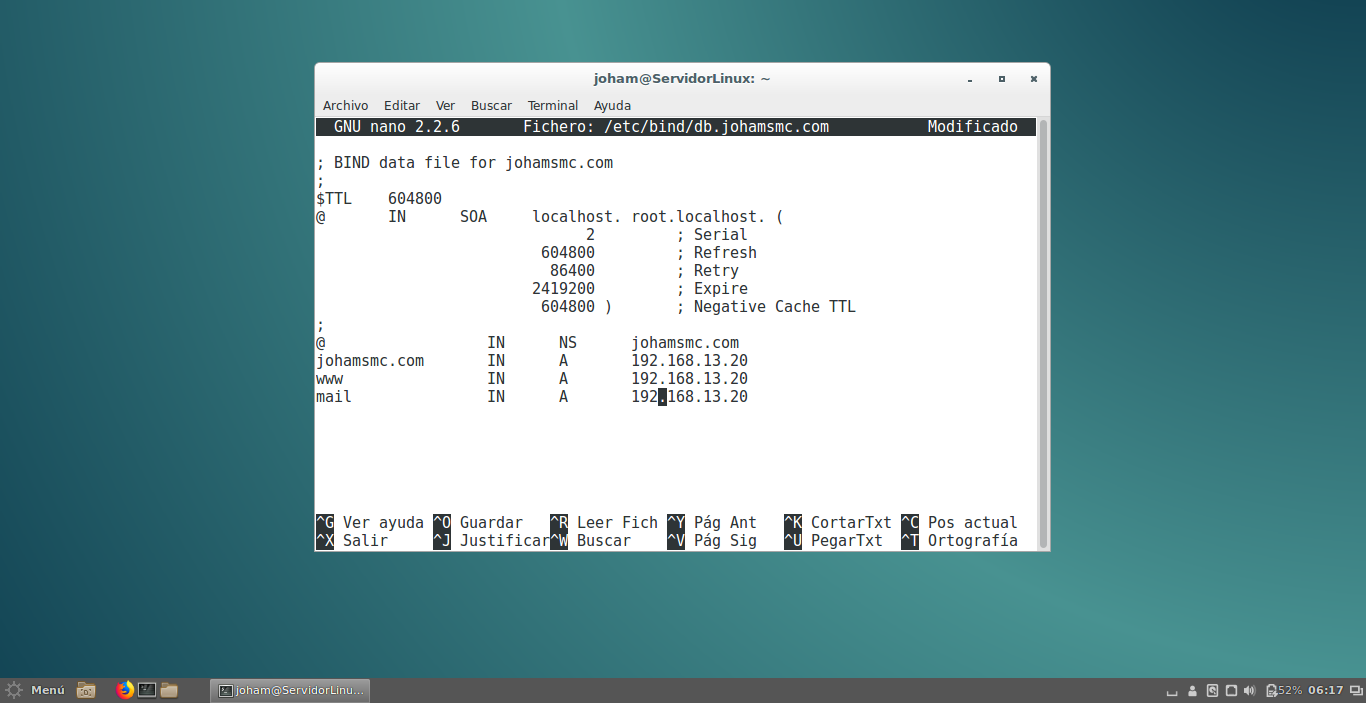
Paso 3
Se configura el archivo "/etc/bind/db.joham.com"[el nombre del arhivo no importa] que fue declarado en el paso 2, en ZONE y atributo FILE.
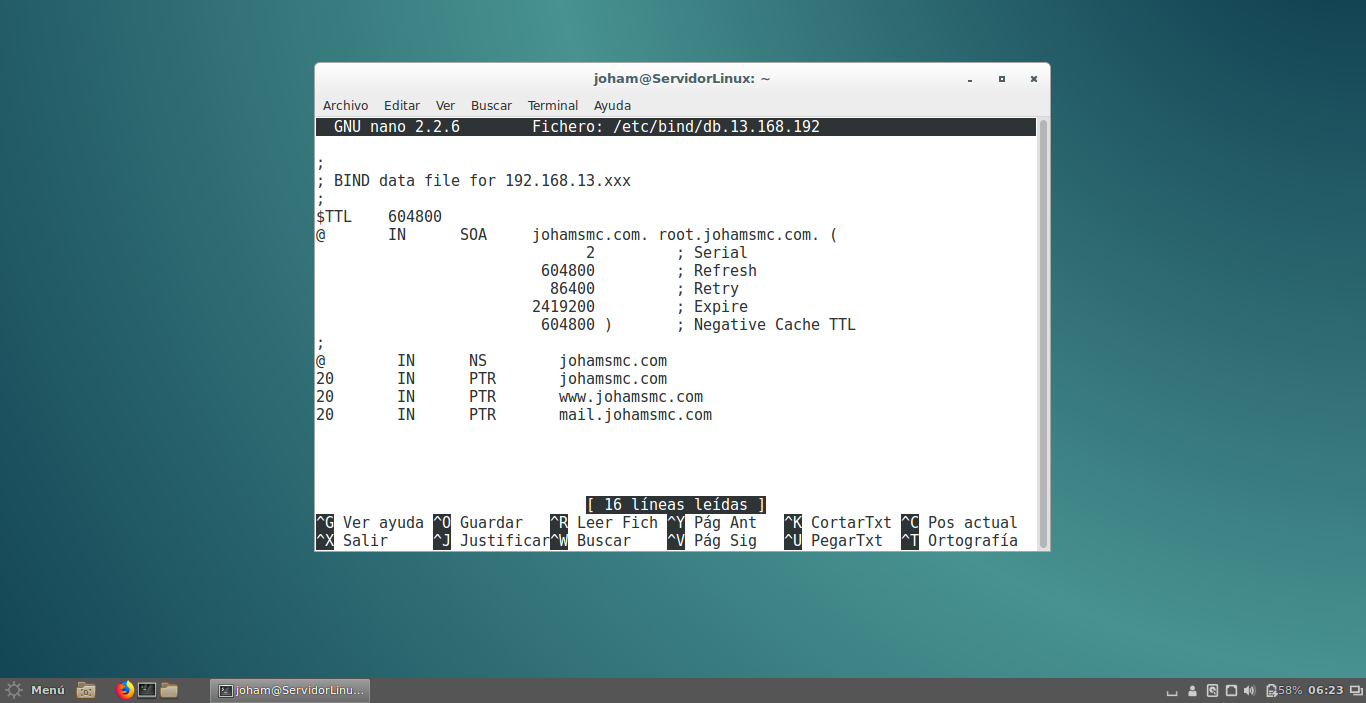
Paso 4
Se configura el archivo "/etc/bind/13.168.192"[el nombre del arhivo no importa] que fue declarado en el paso 2, en ZONE y atributo FILE.
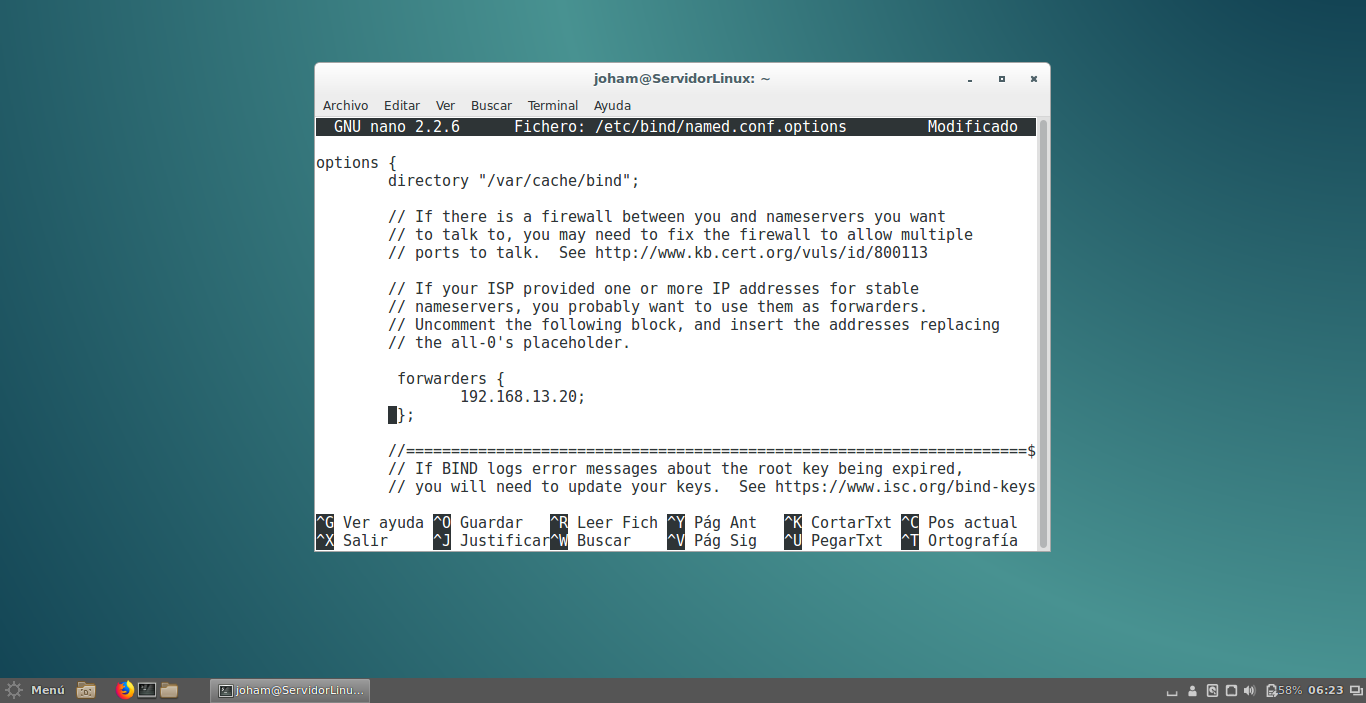
Paso 5
Se configura el archivo "/etc/bind/named.conf.options como se muestra en la imagen, se coloca "192.168.13.13"[Direccion estatica de la maquina].
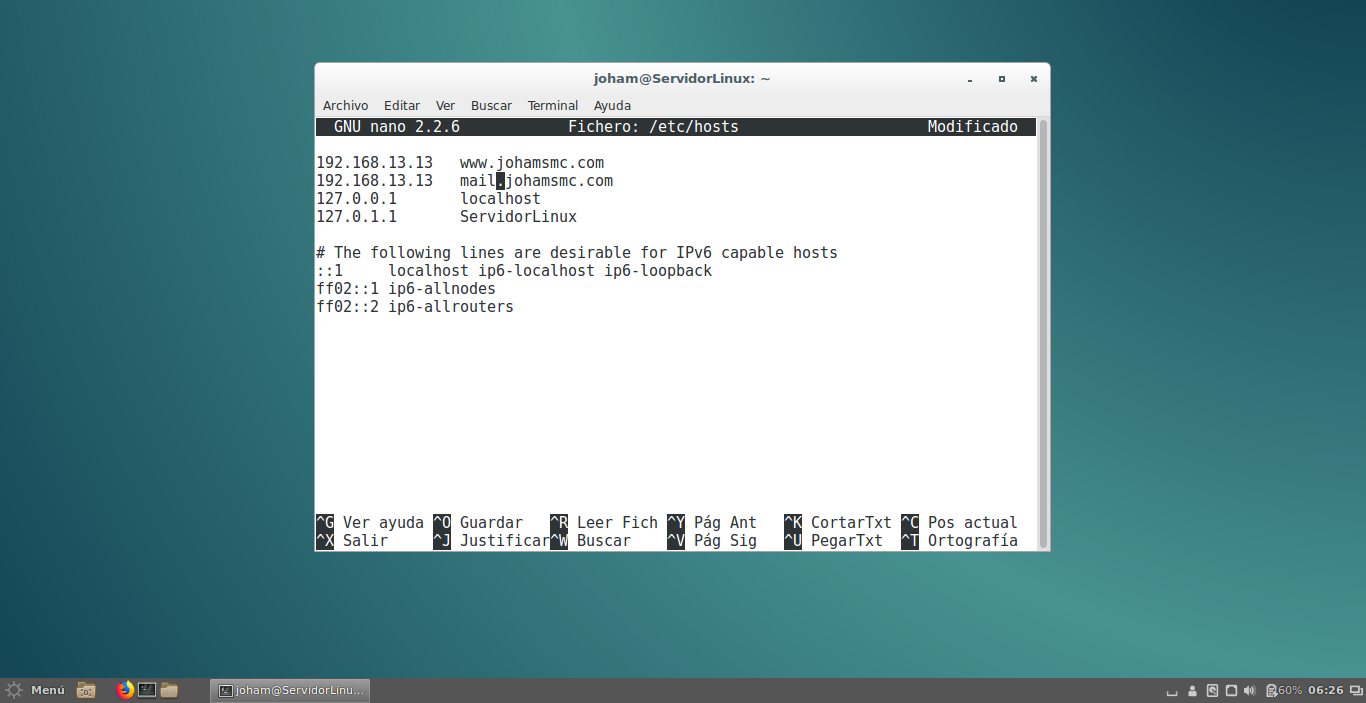
Se configura el archivo "/etc/hosts" como se muestra en la imagen, y se reinicia el servicio DNS para cargar las configuraciones que hemos hecho, se reinicia el servicio DNS con el comando "/etc/init.d/bind9 restart".
Configuración servicio DHCP
DHCP significa protocolo de configuración de host dinámico y es un protocolo de red utilizado en redes IP donde un servidor DHCP asigna automáticamente una dirección IP y otra información a cada host en la red para que puedan comunicarse de manera eficiente con otros puntos finales.
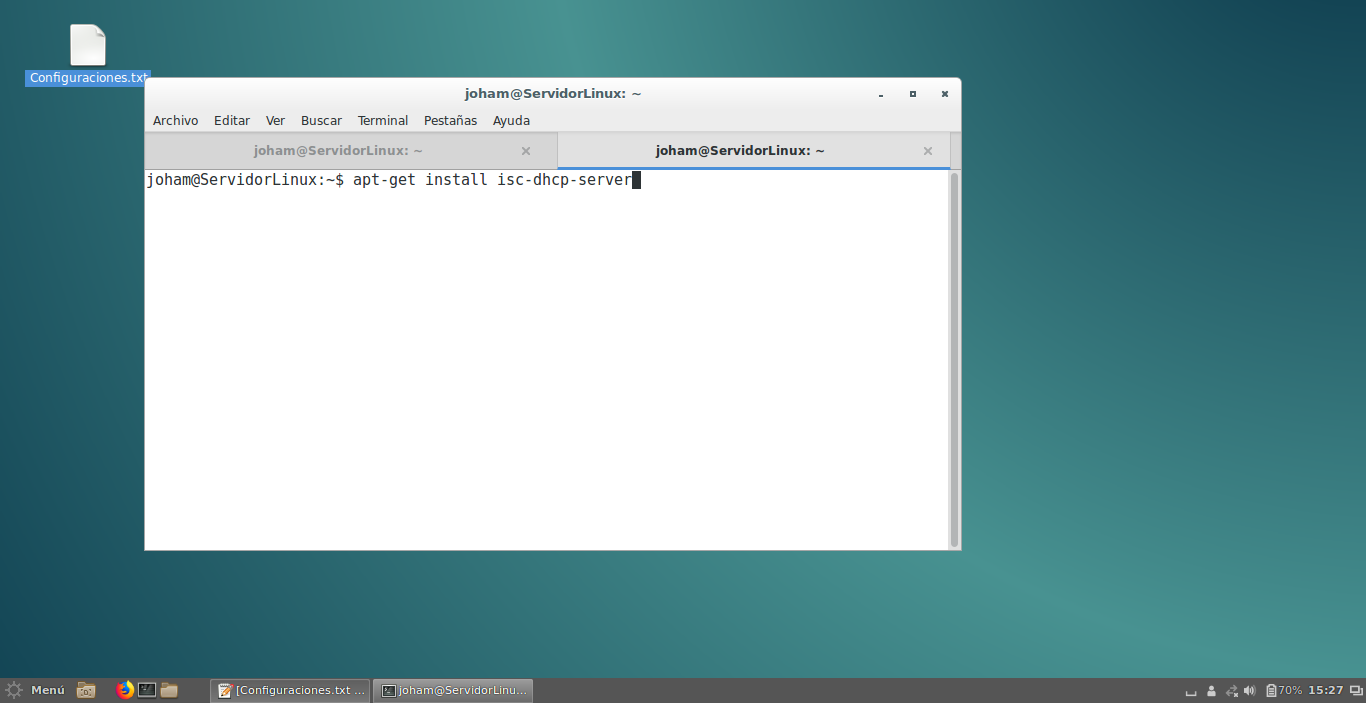
Paso 1
En primer lugar se instalar el paquete "isc-dhcp-server" con el comando "apt-get install isc-dhcp-server".
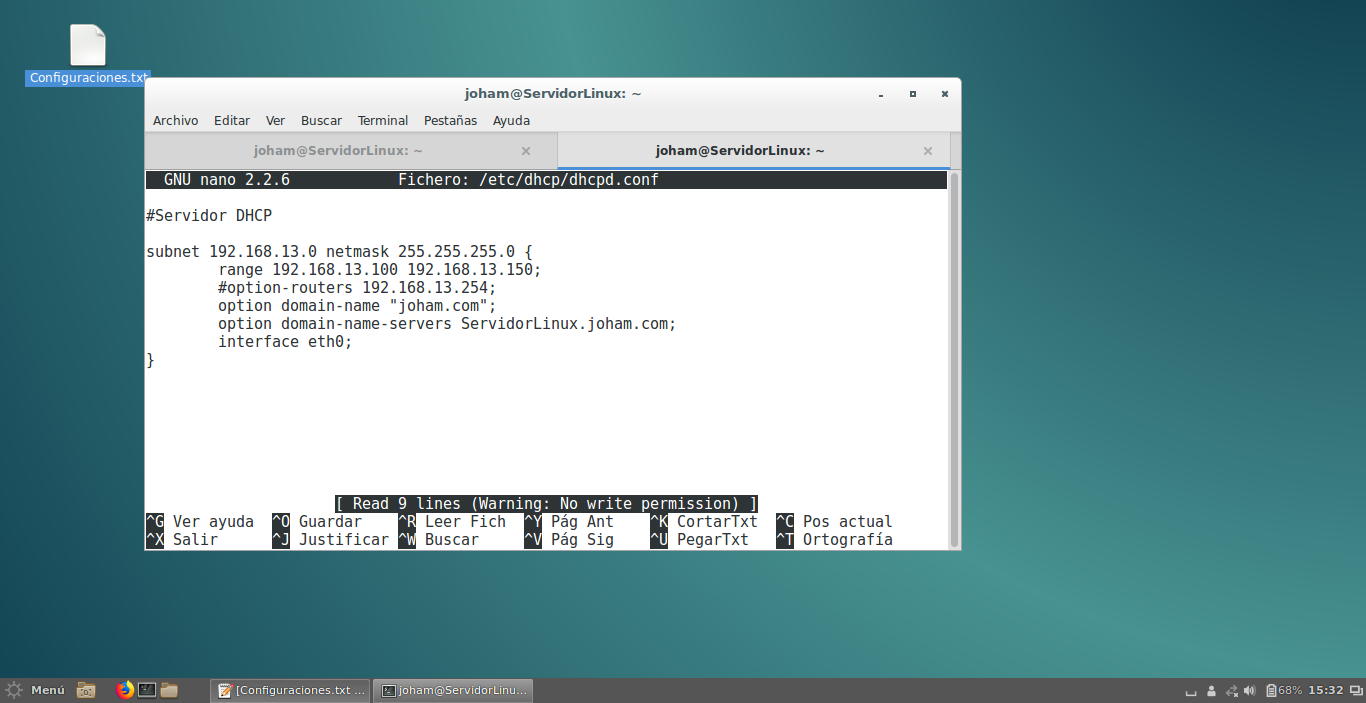
Paso 2
Se modifica el siguiente archivo "/etc/dhcp/dhcpd.conf" como se muestra en la imagen, y se reinicia el servicio con el comando "/etc/init.d/isc-dhcp-server restart".
Configuración servicio FTP
FTP (Siglas en inglés de File Transfer Protocol, o sea, Protocolo de Transferencia de Archivos) a un protocolo para la transferencia de información entre sistemas conectados a una red TCP (siglas en inglés de Transmission Control Protocol, o sea, Protocolo de Control de Transmisión) que se base en la arquitectura cliente-servidor. En otras palabras, es un protocolo o método de comunicación que permite cargar y descargar archivos hacia o desde un computador (servidor) a otro (cliente), independientemente del sistema operativo que ambos usen.
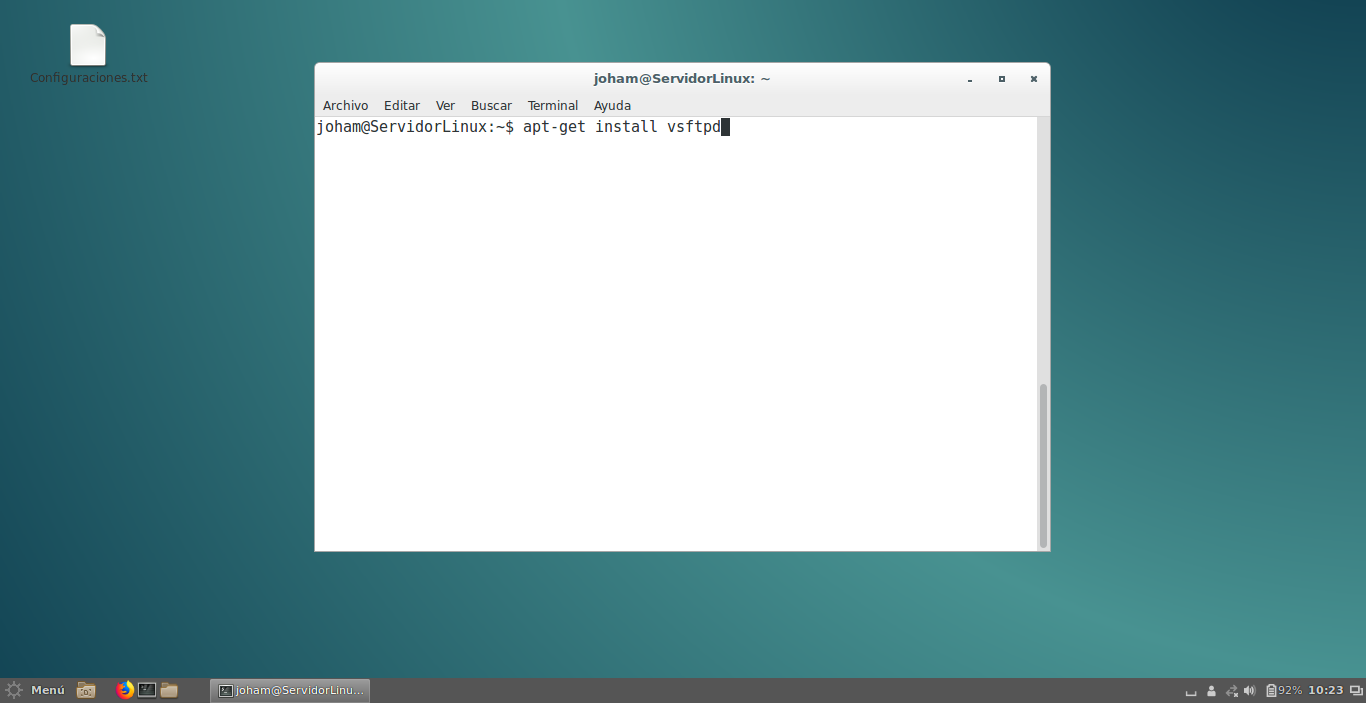
Paso 1
Instalamos el paquete "vsftpd" con el comando "apt-get install vsftpd".
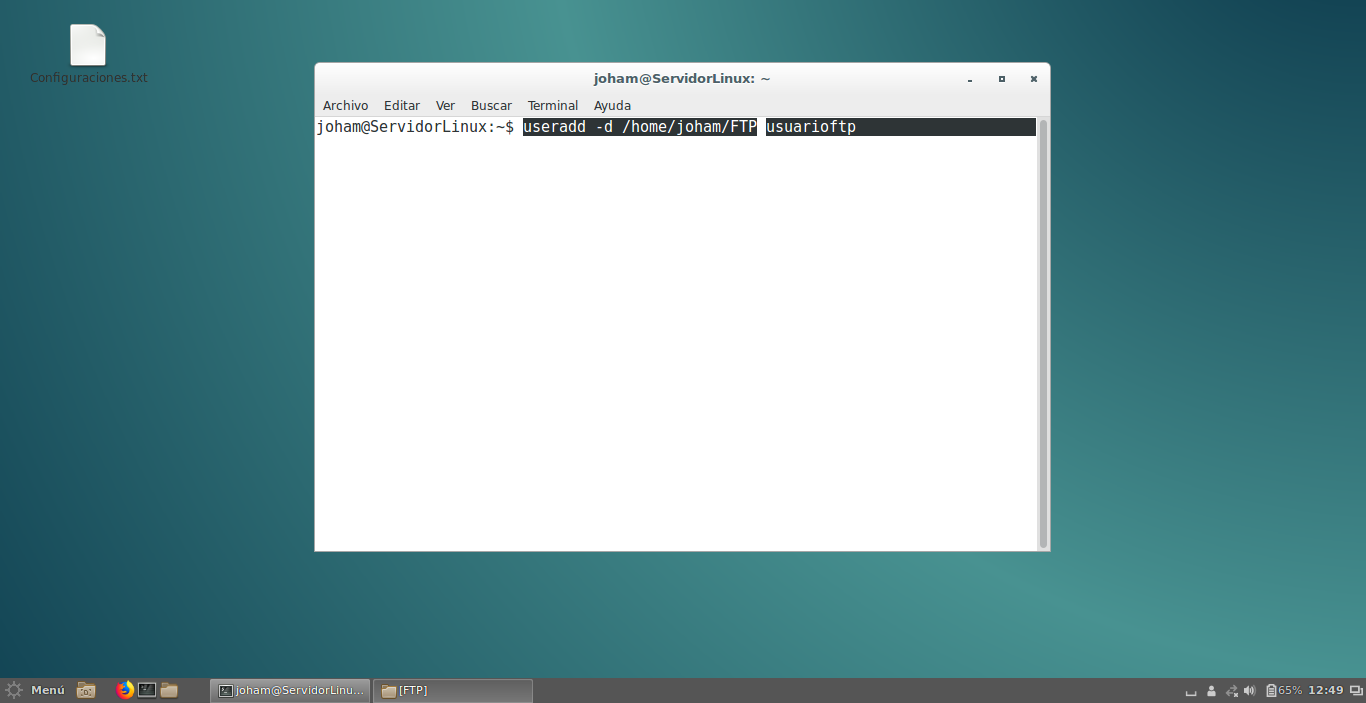
Paso 2
Agregamos Usuarios para que se puedan validar, la ruta "/home/joham/FTP" es la ruta donde el usuariotendra acceso a traves de FTP.
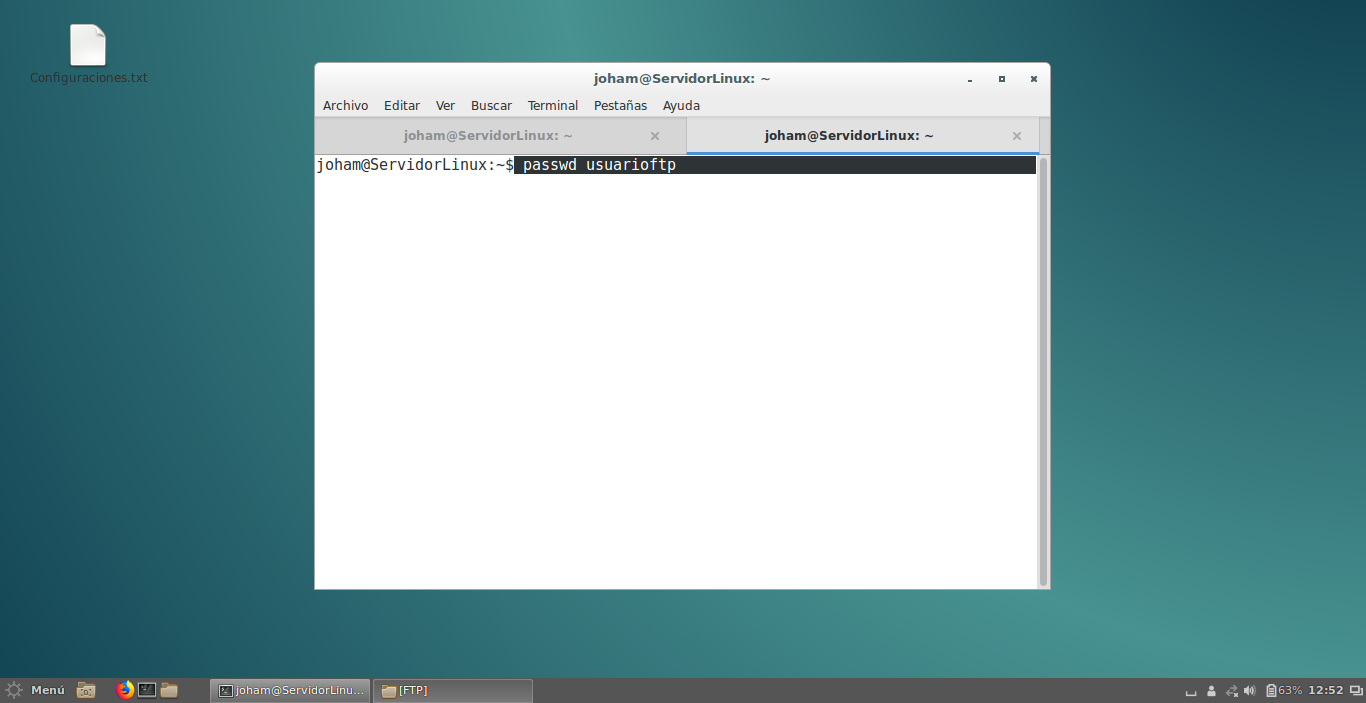
Paso 3
Con este comando se le asignara una clave al usuario que le acabamos de crear[PASO 2].
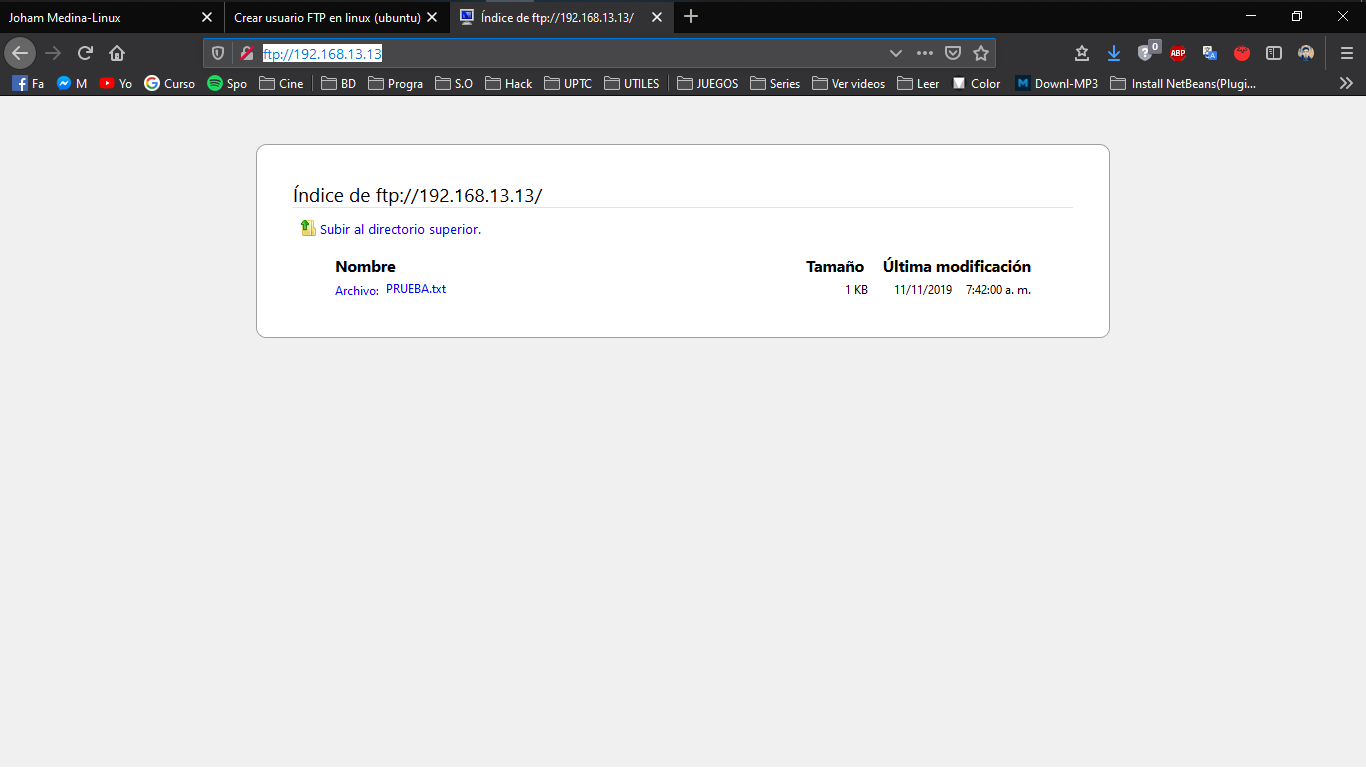
Paso 4
Accedemos al FTP digitando "ftp://192.168.13.13" que es el dominio que hemos creado con el DNS.
Configuración servicio HTTP
Hypertext Transfer Protocol (HTTP) (o Protocolo de Transferencia de Hipertexto en español) es un protocolo de la capa de aplicación para la transmisión de documentos hipermedia, como HTML. Fue diseñado para la comunicación entre los navegadores y servidores web, aunque puede ser utilizado para otros propósitos también.
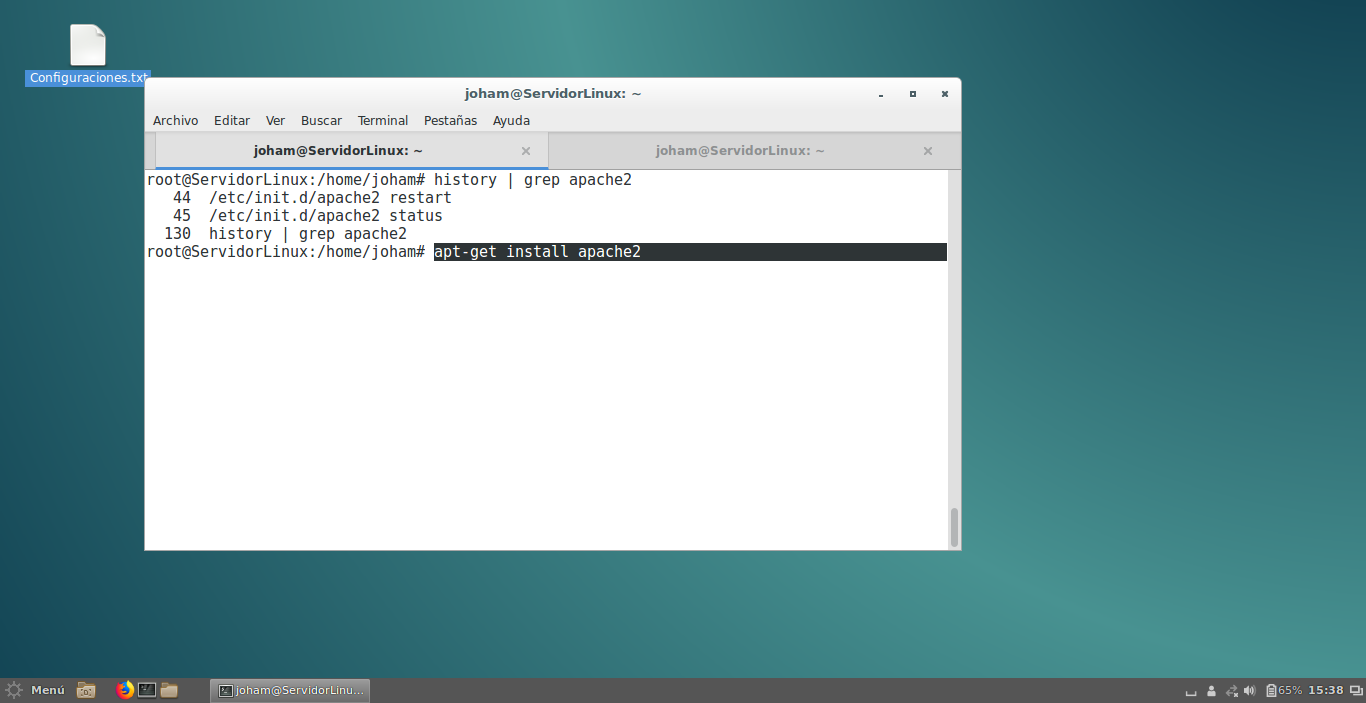
Paso 1
En primer lugar se instalar el paquete "apache2" con el comando "apt-get install apache2"
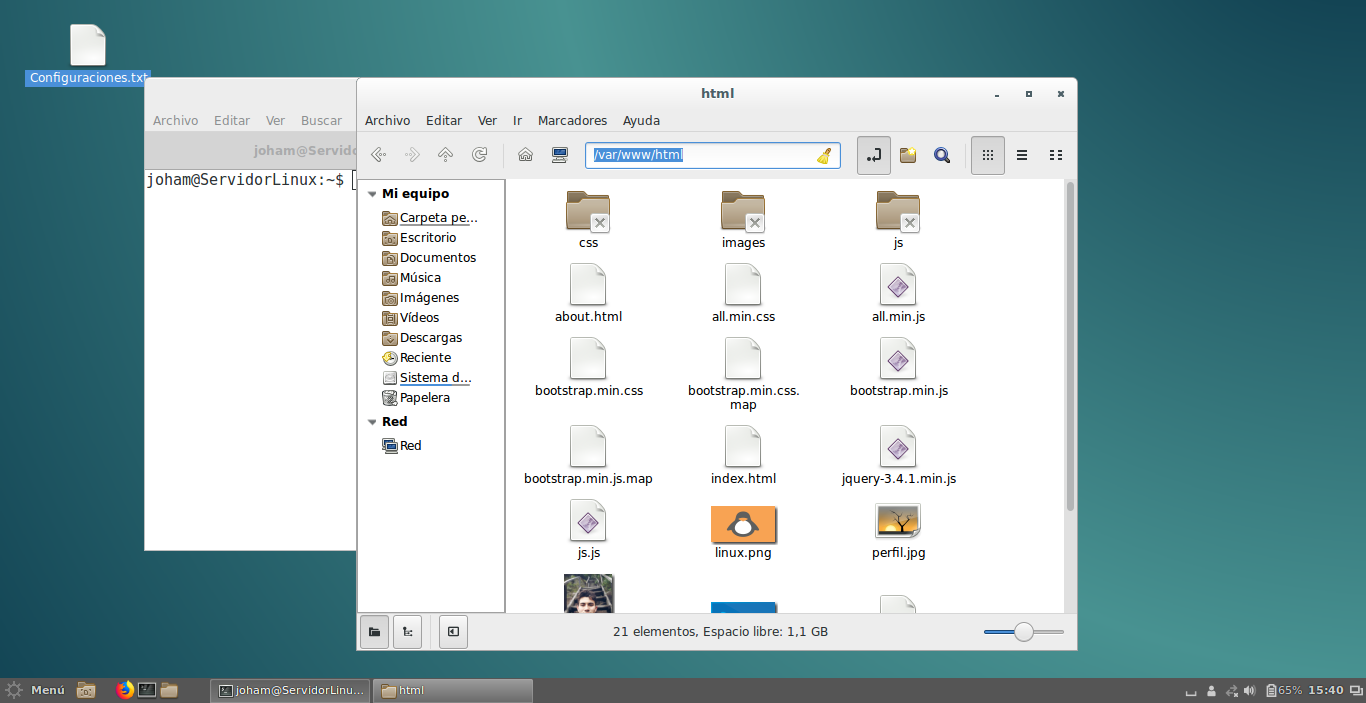
Paso 2
Finalizada la instalacion nos dirigimos a la ruta "/var/www/html/" en esta ruta pondemos la pagina que quememos se visualize al digitar la dirección del servidor o el nombre del dominio, y se reinicia el servicio con el comando "/etc/init.d/apache2 restart"
Configuración servicio SMTP
SMTP (Simple Mail Transfer Protocol, o protocolo simple de transferencia de correo) es un protocolo básico que permite que los emails viajen a través de Internet. Es decir, es un protocolo de mensajería empleado para mandar un email de un servidor de origen a un servidor de destino. Este procedimiento, indispensable en el proceso de envío de emails, es completado por el servidor SMTP.
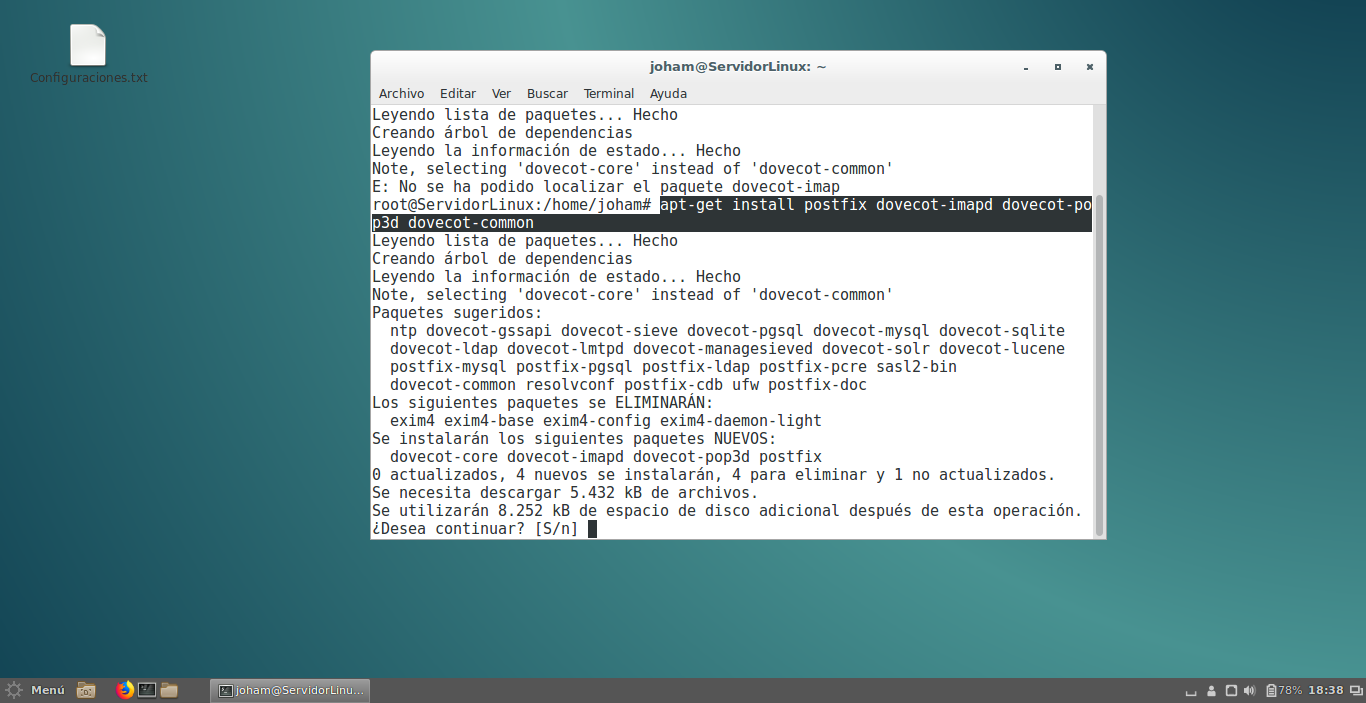
Paso 1
Se instala el paquete postfix y el paquete dovecot, con el siguiente comando "apt-get install postfix dovecot-imapd dovecot-pop3d dovecot-common".
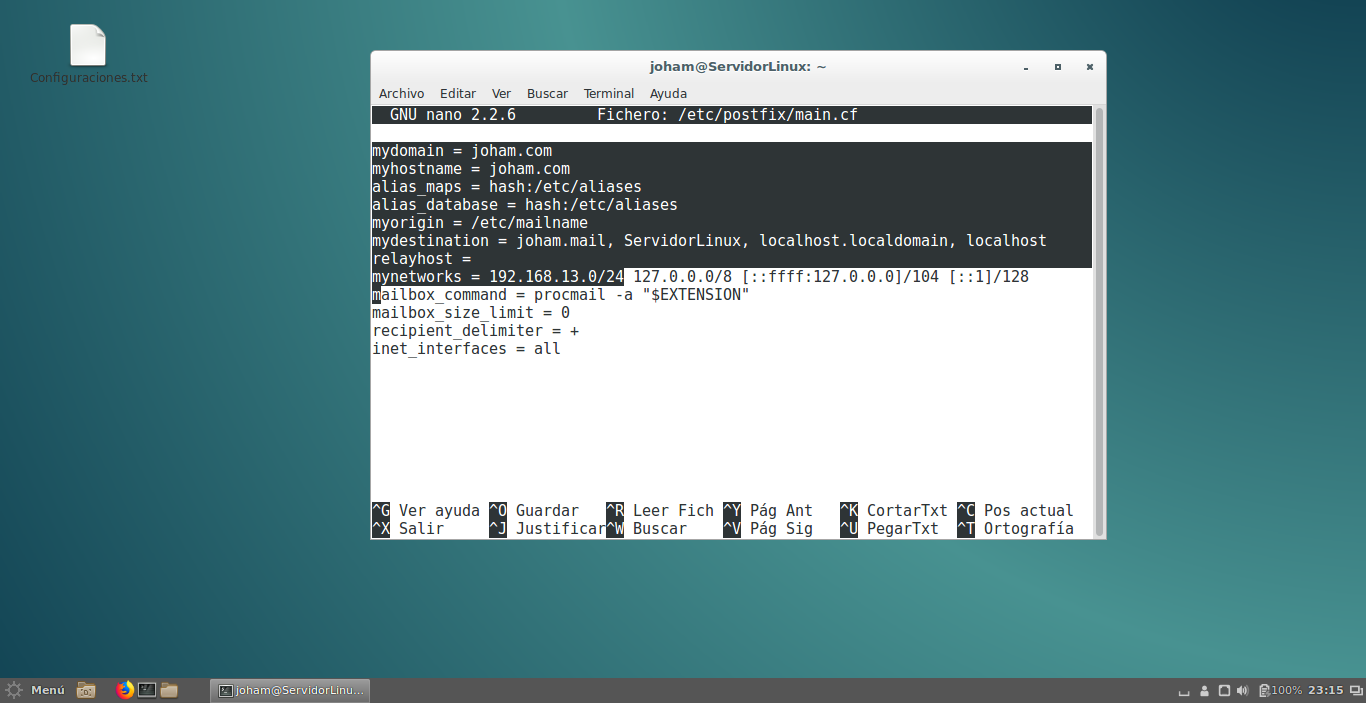
Paso 2
Se configura el archivo "/etc/postfic/main.cf" como se muestra en la imagen.
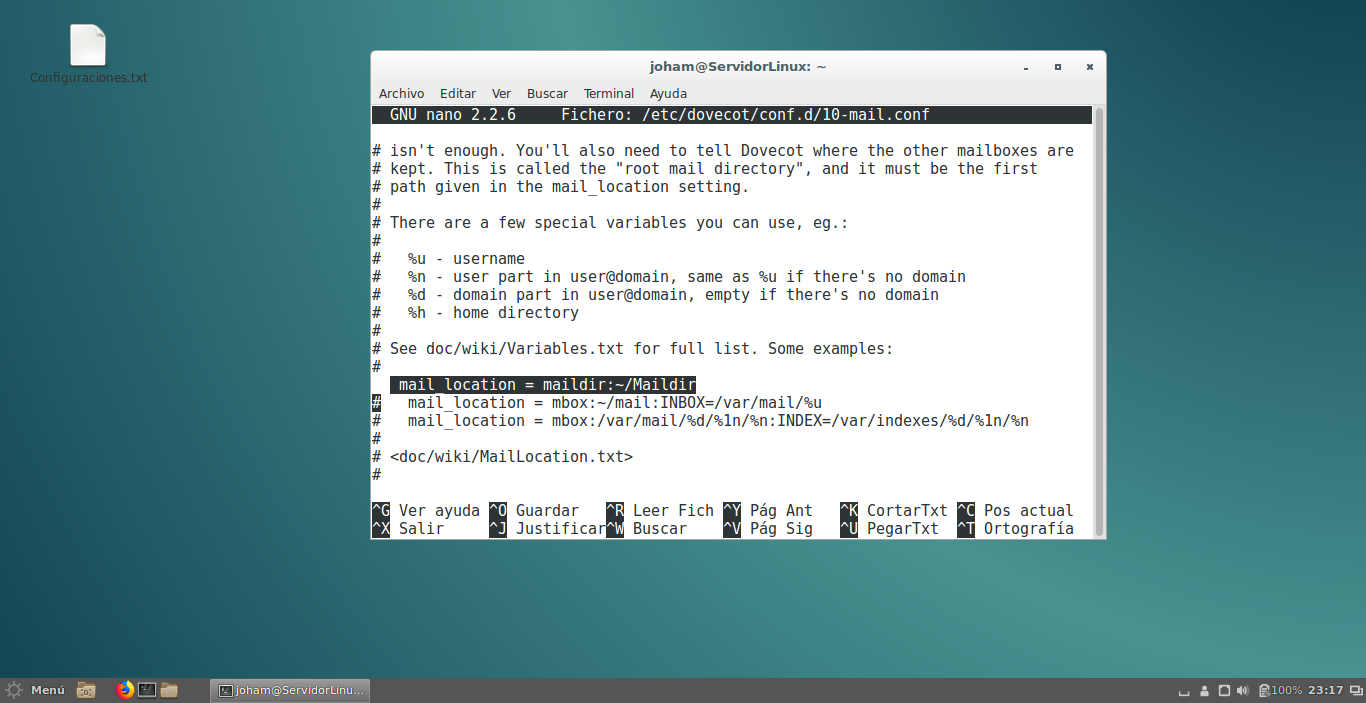
Paso 3
Se configur el archivo "/etc/dovecot/conf.d/10-mail.conf" y se reinicia el SERVICIO con el comando "/etc/init.d/postfix restart".
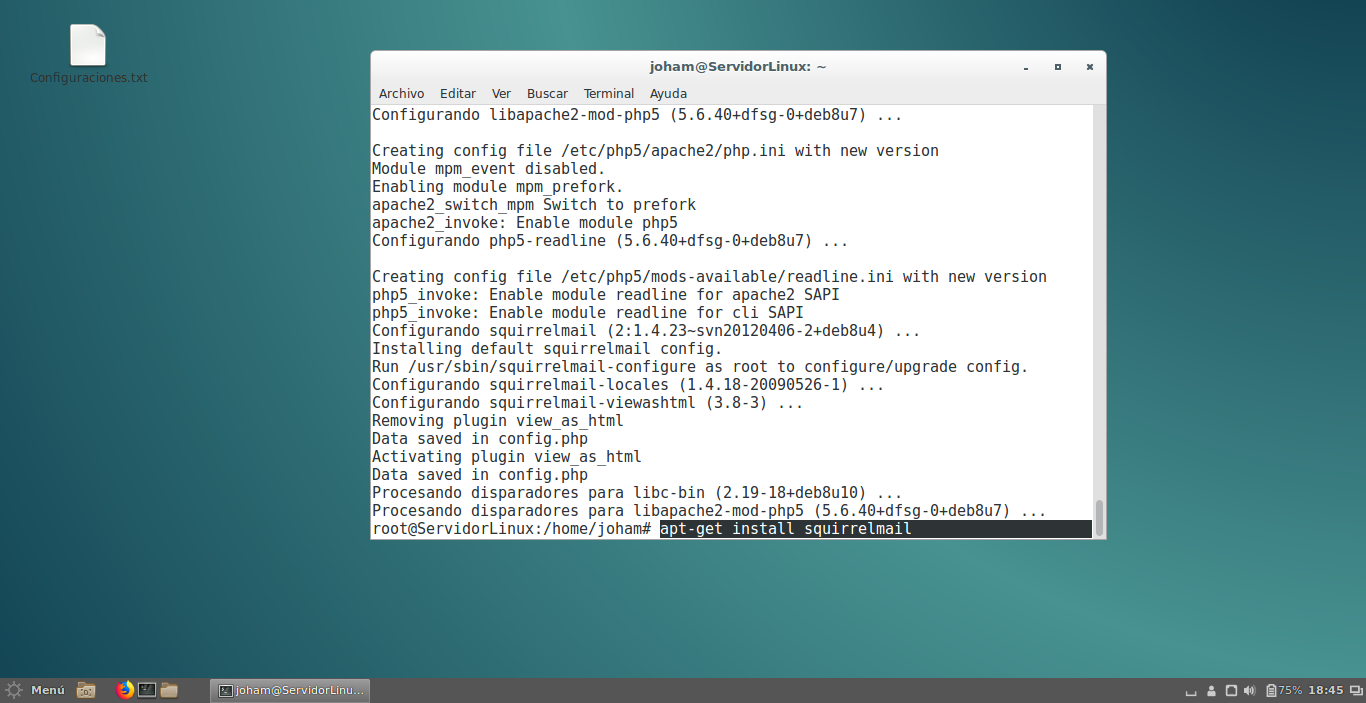
Paso 4
Se instala el paquete squirrelmail, con el siguiente comando "apt-get install squirrelmail".
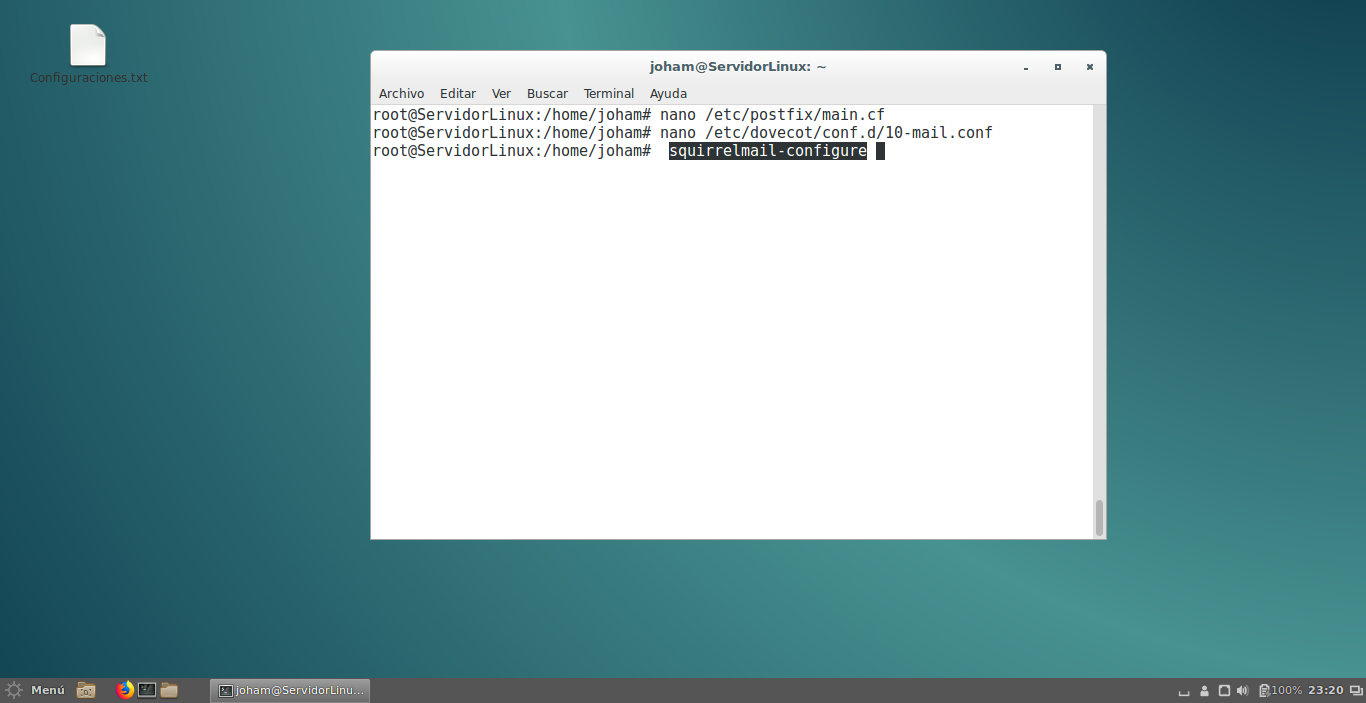
Paso 5
Se ejecuta el comando "squirrelmail-configure" y se configura.
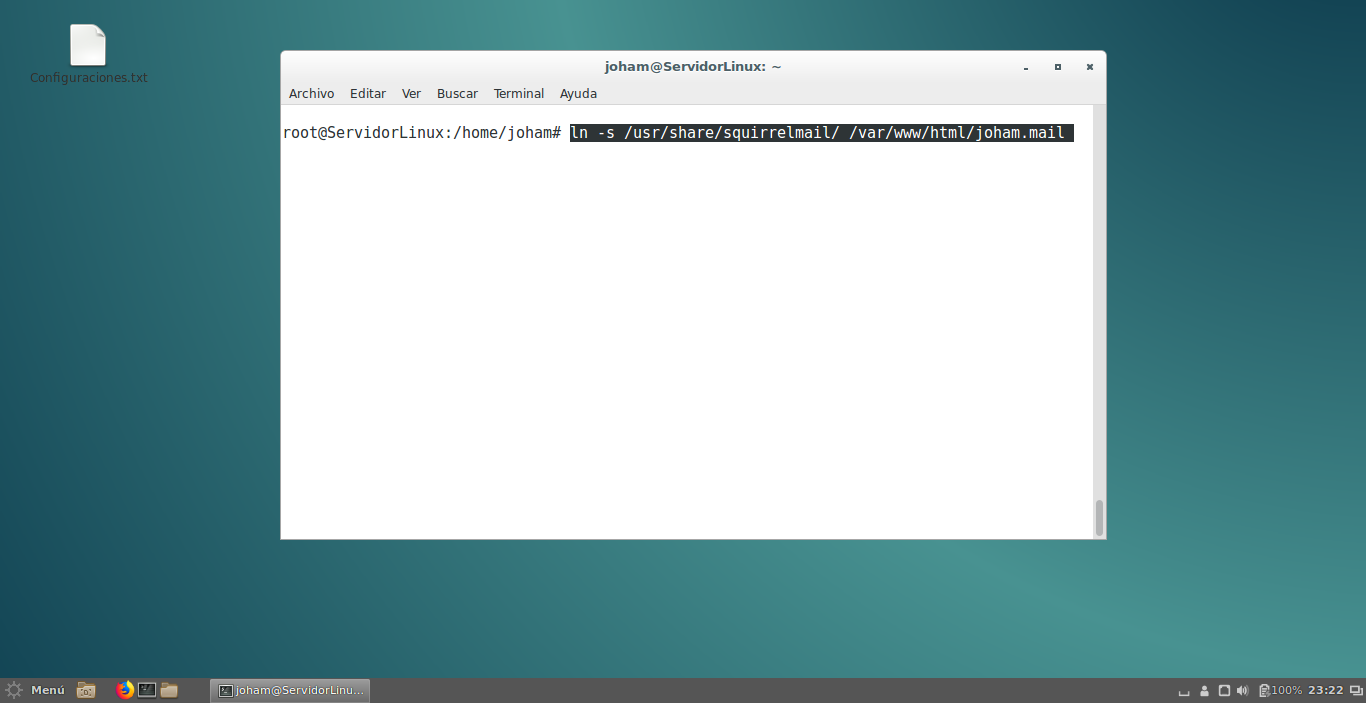
Paso 6
Se ejecuta el comando que se ve en pantalla "ln -s /usr/share/squirrelmail /var/www/html/joham.mail", donde [/johma.mail] es el dominio que configuro al instalar postfix.
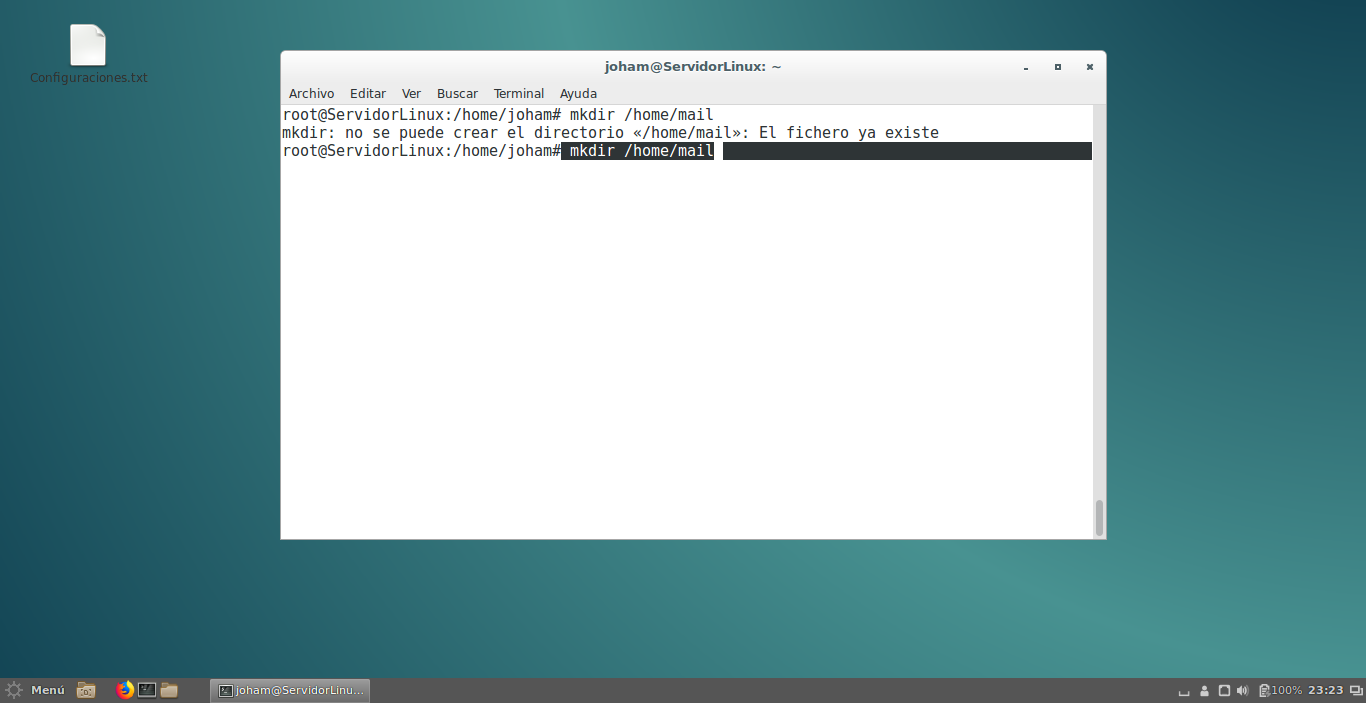
Paso 7
Se crea la carpeta "mail" con el siguiente comando "mkdir /home/mail".
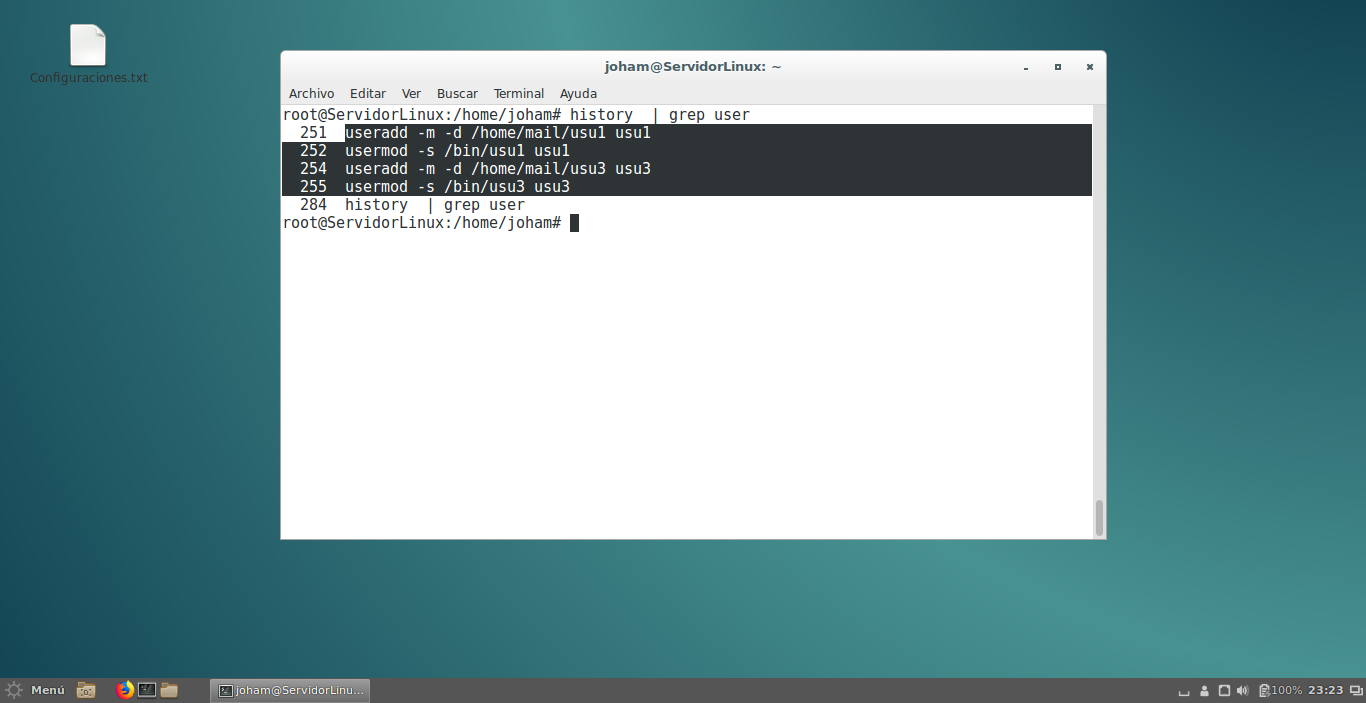
Paso 8
Se ejecutan los camandos que se ven seleccionados en la imagen donde en las rutas "usu1" y "usu3" son el nombre de los usuarios del correo.
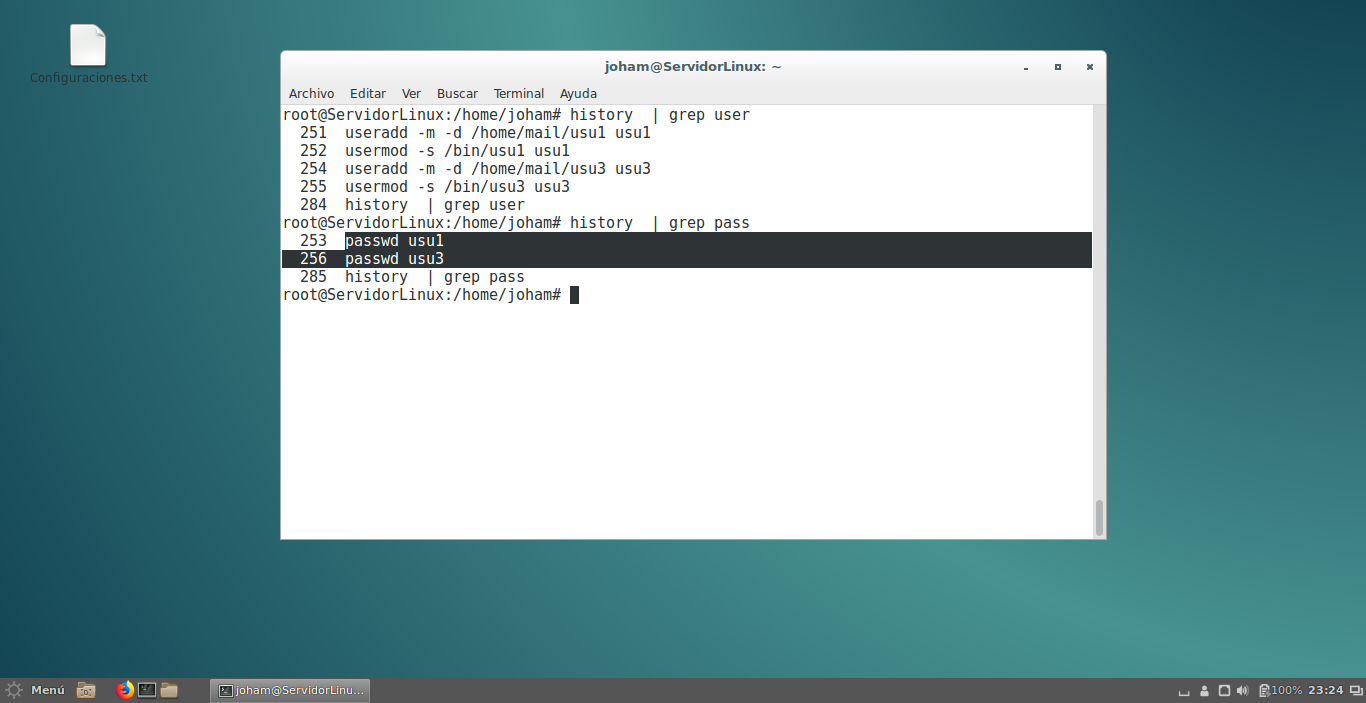
Paso 9
Se le asigna contraseña a los usuarios con los comando que se ven en la imagen, "usu1" y "usu3" son los nombres de los usuarios creados en el PASO 8.
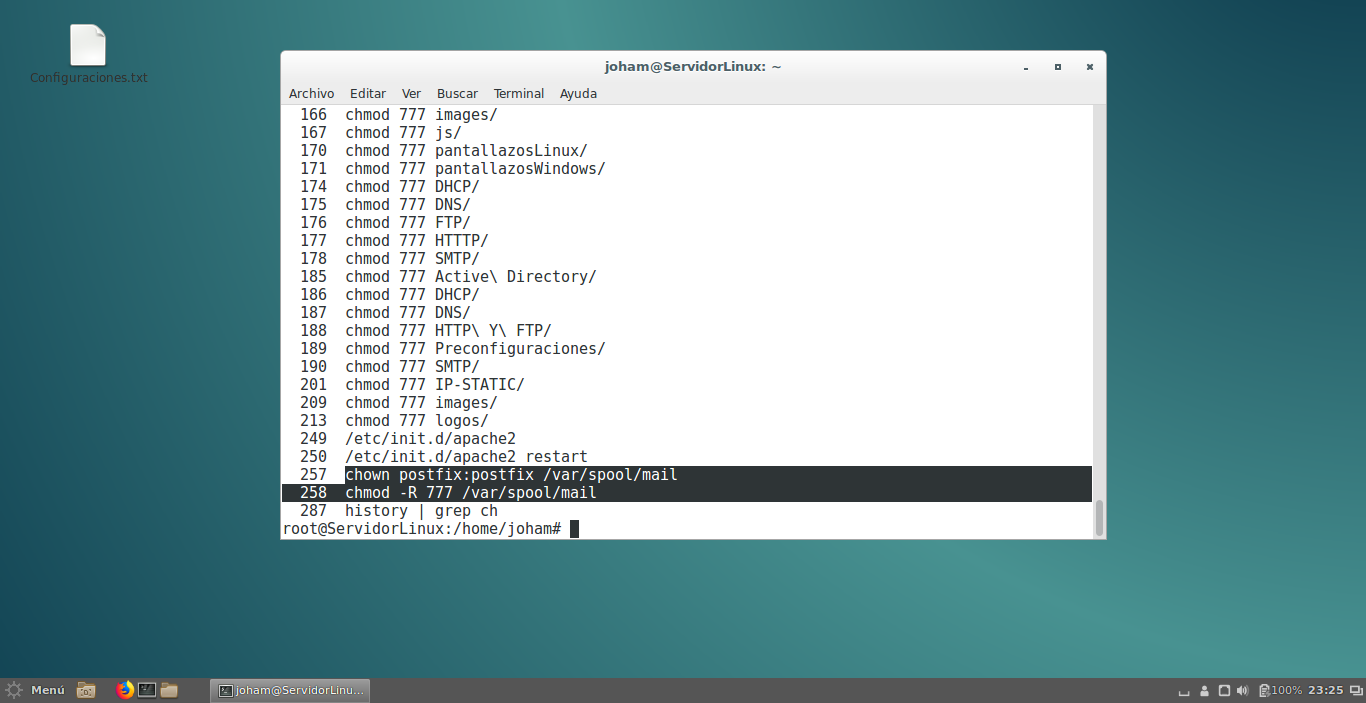
Paso 10
Por ultimo se ejecutan los comandos que se ven la imagen.
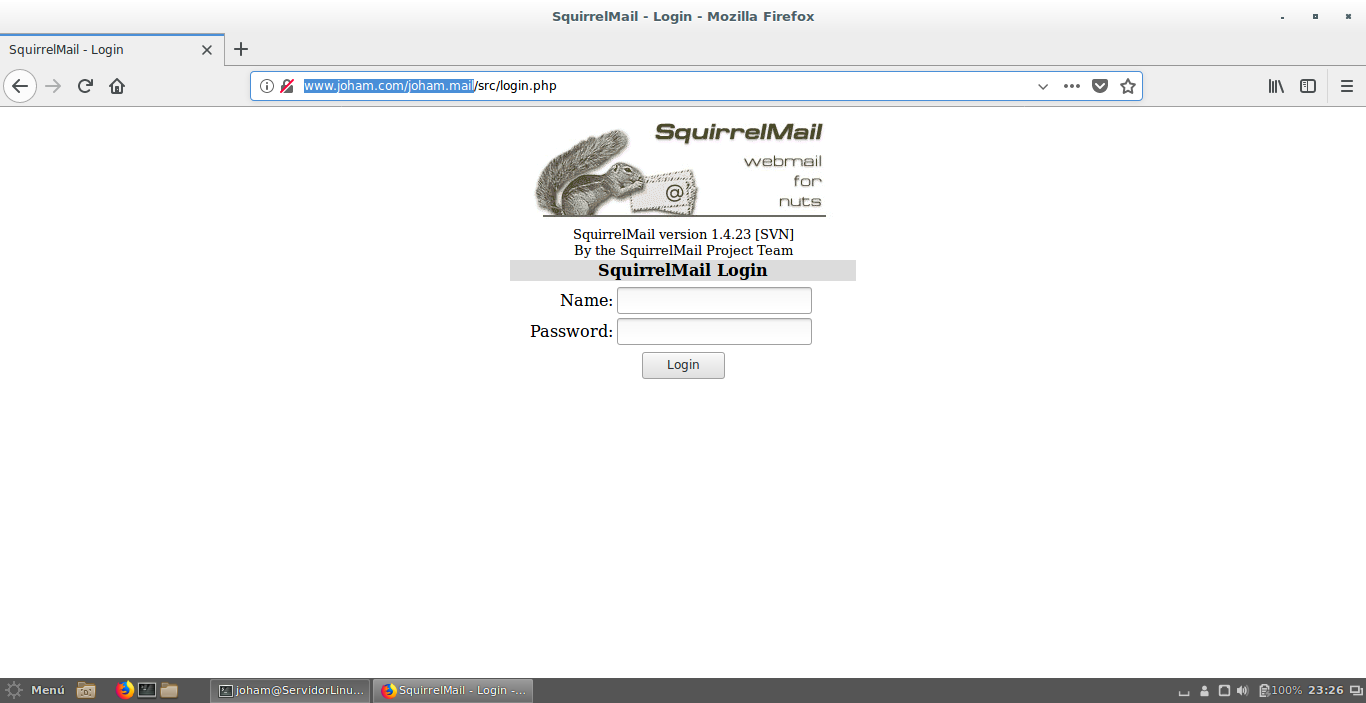
Paso 11
Ya podemo acceder al correo desde el navegador con la direccion "joham.com/joham.mail" donde "joham.com/..." es el domino del sevidor & ".../joham.mail" es el dominio que se configuro al instalar postfix.